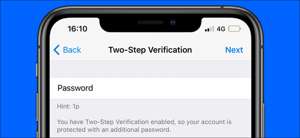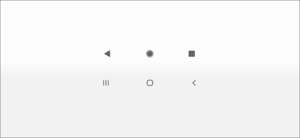Windows'un 11 olarak, PC veri izin verilen miktardan daha fazla kullanmaz böylece bir internet veri limitini ayarlayabilirsiniz. Biz nasıl Windows 11 PC'de çeşitli veri sınırlarını belirtmek için göstereceğiz.
Eğer gergin mobil bağlantıda iseniz bu özelliği kullanmak istiyorsanız veya eğer olabilir internet planı teklifler sınırlı veriler . Eğer izin veri limitini ulaşmak üzereyiz bu yöntemle, bilirsiniz.
Windows'un 11 bir Veri Cap Set
Windows'un 11, her kablosuz ağ için ayrı ayrı veri sınırı belirleyebilirsiniz. Sen de bir Ethernet bağlantısı için bir sınır ayarlayabilirsiniz. Başlamak için, PC'nizde Ayarlar uygulamasını başlatın. Bu kadar çabuk yapmak için basın, Windows i +.
Ayarlar ekranında, “Ağ & amp seçmek; sol taraftaki bölmede İnternet”.
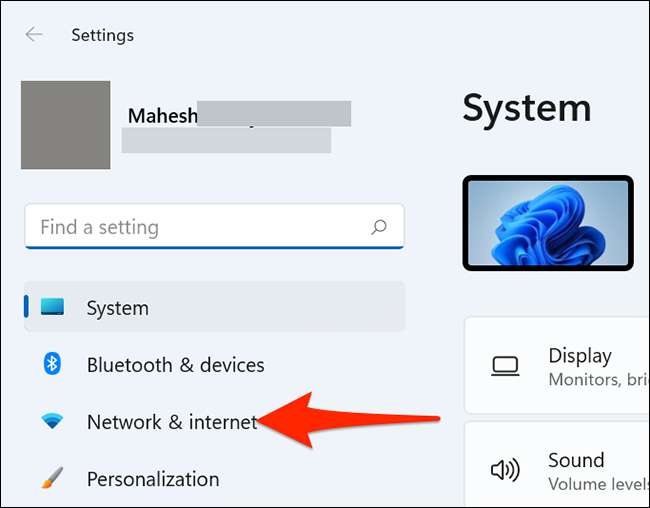
“Ağlar & amp üzerinde aşağı kaydırın; İnternet Gelişmiş Ağ Ayarları”ekranı ve‘’
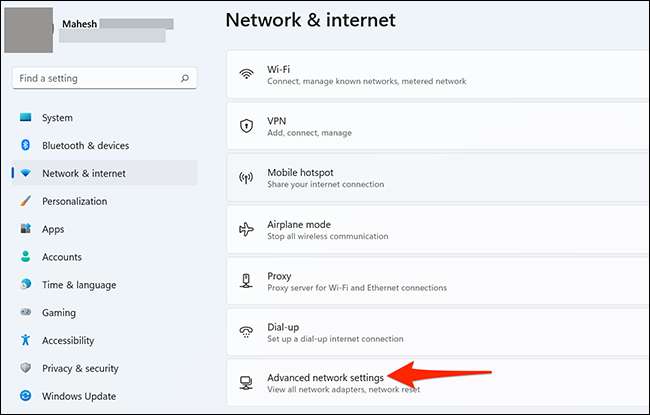
“Diğer Ayarlar” bölümü altında “Gelişmiş Ağ Ayarları” sayfasında, “Veri Kullanımını.” Seçim
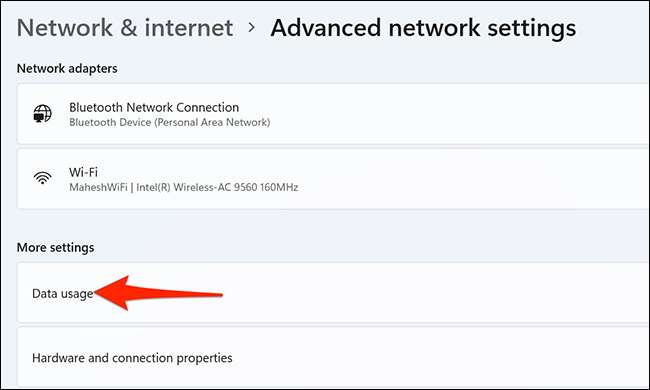
Sen “Veri Kullanımı” ekranındayız. Burada, sağ üst köşede, “Wi-Fi” açılır menüyü tıklayın ve bir veri sınırı ayarlamak istediğiniz ağı seçin.
Ardından, “Wi-Fi” açılır menüsünün altındaki “Sınırı Gir” düğmesine tıklayın.
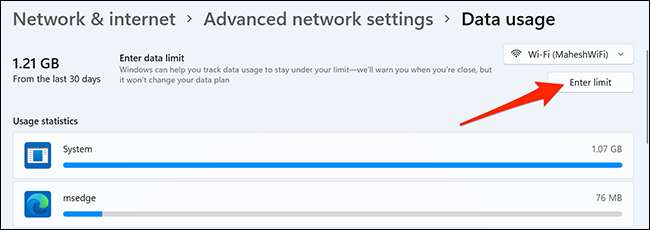
Bir “Set Veri Sınırı” pop-up açılacaktır. “Sınır Tür” bölümünde, bağlantınızla uygulamak istediğiniz veri sınırı türünü seçin.
sunulan seçenekler şunlardır:
- Aylık : Bu veri her ay kap sıfırlar.
- Bir kere Bu gün, belirli sayıda sonra sona erer bir zamanlı veri kapağıdır.
- Sınırsız Bu koyar veri kullanımı konusunda herhangi bir kısıtlama ancak ayın belirtilen tarihte veri kullanım istatistiklerini sıfırlar. Bu belirtilen zaman dilimi içinde nasıl kullandıklarını fazla veri bulmak için yararlıdır.
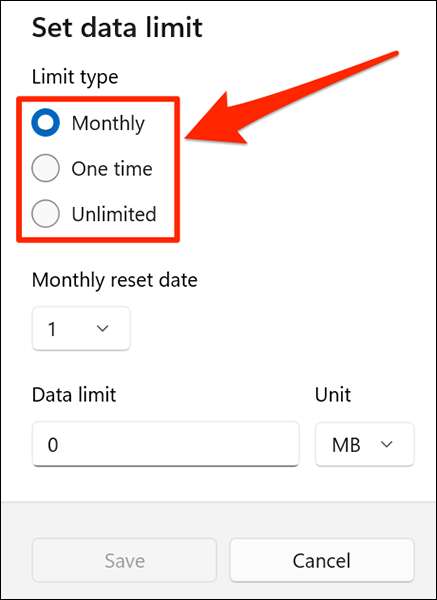
Eğer Aylık seçerseniz, “Aylık Sıfırlama tarihi” açılır menüyü tıklayın ve veri kap süresi dolduğunda tarih seçin. Verilerin izin miktarda “Veri Sınır” kutusuna tıklayıp. “Birimi” tıklayın ve veri için bir birimi seçin.
Ardından, pop-up altındaki “Kaydet” i tıklayın.
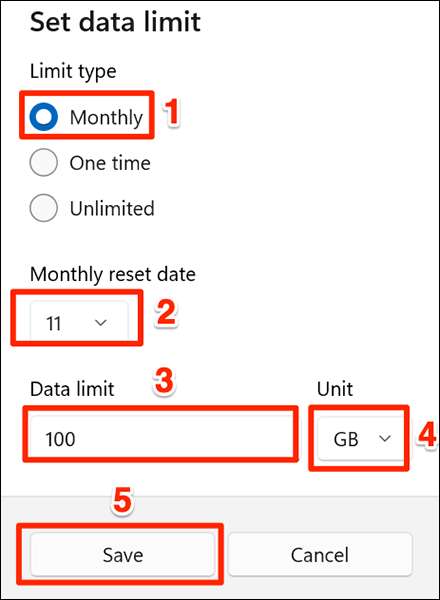
Eğer One Time seçeneği için giderseniz, açılan menüden “Veri Expires kadar Günleri” tıklayın ve veri kullanım sonra gün sayısını seçin. “Veri Sınırı” kutusuna tıklayın ve izin verilen veri miktarını girin. “Birim” açılır menüsünden bir veri birimi seçin.
Ardından, pop-up altındaki “Kaydet”. Çarptı
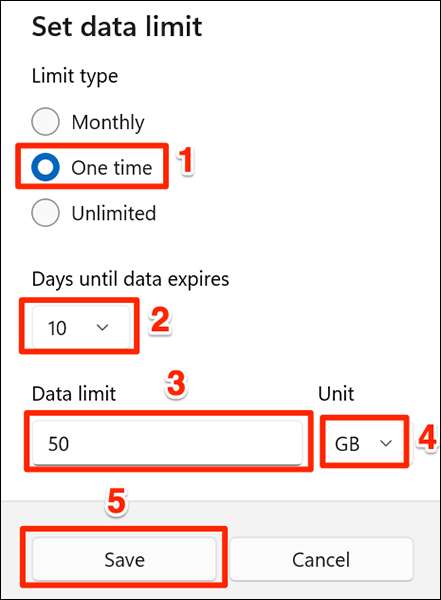
Eğer Unlimited seçerseniz, “Aylık Sıfırlama tarihi” açılır menüyü tıklayın ve veri kap sona erdiği bir tarih seçin.
Ardından, pop-up altındaki “Kaydet” i tıklayın.
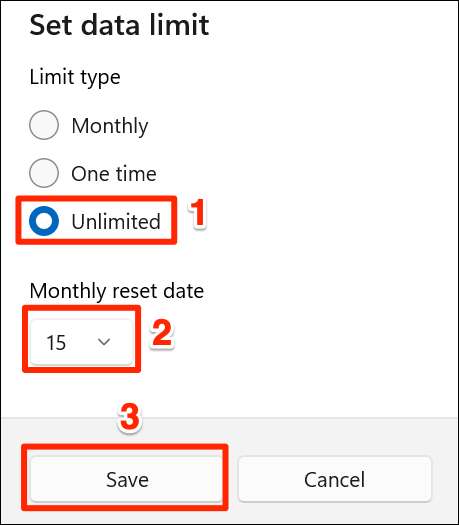
Ve bu, Windows 11 bir veri sınırı belirlemek için orada hepsi bu.
Eğer vurma yakın olsun Veri sınırı , PC size bir uyarı gönderir. Daha sonra her iki internet kullanımı veya kullanmayı durdurmak devam edebilirsiniz.
Windows'un 11 bir Veri Cap kaldır
PC'nizden veri kısıtlamalarını kaldırma için, veri kapağını kaldırabilirsiniz. böylece, açık, Windows Ayarları ve Ağ & amp gezinmek yapmak için; İnternet ve gt; Gelişmiş Ağ Ayarları ve GT; PC'nizde veri kullanımı.
“Veri Kullanımı” ekranında, sağ üst köşede, “Sınırı Kaldır” ı tıklayın.
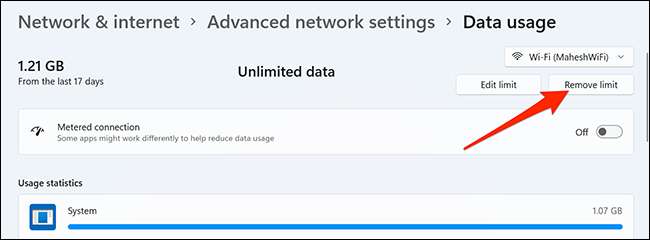
Gelen istemi açılır, tıklayın “Veri Sınırı Kaldır” “Kaldır”.
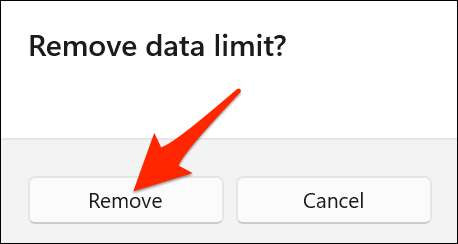
Verileriniz sınırı artık kaldırılır.
Windows'un 11 Veri Kullanımı İstatistiklerini sıfırla
Veri kullanımı istatistiklerini size kullanmış olduğunuz veri miktarını söyler. kullanım hesaplamasını yeniden başlatmak için, bu sayacı sıfırlayabilirsiniz.
Bunu yapmak için, ayarları açın ve Ağ ve AMP'ye gidin; İnternet ve gt; Gelişmiş Ağ Ayarları ve GT; PC'nizde veri kullanımı.
"Veri Kullanımı" ekranını aşağı doğru kaydırın. Ardından, "Kullanım İstatistiklerini Sıfırla," nin yanında "Reset."
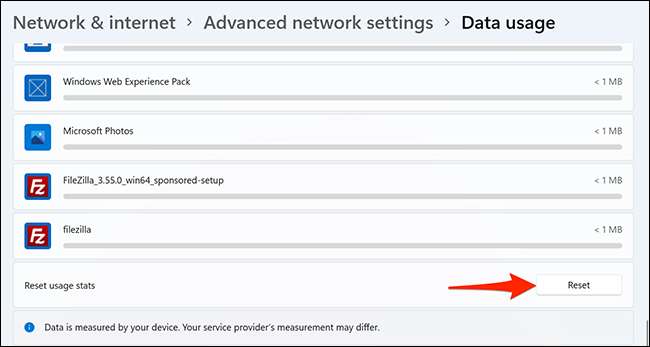
Açılan "Kullanım İstatistiklerini Sıfırla" istemi, seçiminizi onaylamak için "Sıfırla" seçeneğini seçin.
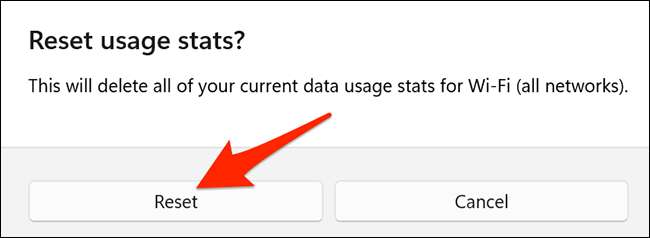
Ve Windows 11, veri kullanımınız için sayaçayı sıfırlar.
Sınırlı bir internet veri planındaysanız, cihazlarınızda daha az veri kullanmak için yapabileceğiniz birkaç şey var. Akış hizmetleri genellikle en büyük miktarda veri yiyor, ancak yollar var. Bu hizmetlerin verilerinizin daha azını kullanmasını sağlayın .
İLGİLİ: Veri miktarını (ve bant genişliği) akış hizmeti kullanımı nasıl azaltılır